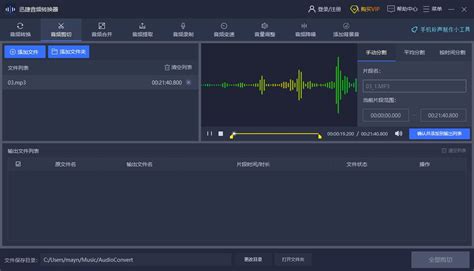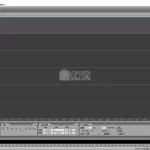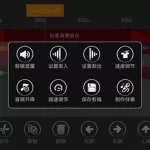想找一个音乐剪辑软件下载,免费的
有一个MP3音乐裁剪器(音乐切割工具) 比较适合你
时常要编辑自己的MP3,进行组合删减。
MP3 Splitter & Joiner 是一款非常有用的 MP3 编辑软件,它内建了 MP3 分割与合并模块。你可以使用它把一个较大的 MP3 文件剪切、调整 为多个较小的片段,也可以把多个小片段合并为一个大文件,整个过程简单而快速。软件还内建了 MP3 播放功能,使你在实际操作前可以对准备切割的片段进行预览监听。本软件还支持对分割或合并的 MP3 文件的 ID3 标签进行编辑。如果你正在寻找能帮助你分割与合并 MP3 的程序,那么 MP3 Splitter & Joiner 就不会让你失望。
特别下载: http://www.biso.cn/mysoft/dx.asp?eid=314
谁有免费的音乐编辑软件!
喜欢录音编辑的朋友可能用过国外优秀软件Sound Forge,虽然功能很强,但其专业的英文术语(都是跟录音相关的),会令E文不好的朋友感到“头大”,有没有更简单一点的,操作方便功能强大的中文录音软件,让我们这些业余票友也享受一下录音的乐趣呢?当然有了,WaveCN就这么是一款国产的免费录音编辑处理软件,相对于其他录音软件,它的优势非常明显,方便易用的中文操作界面,无限次免费使用,软件还提供了包括录制音频,支持多种音频文件格式的打开保存,增加丰富的音效果等功能,充分让你领略录制音乐的简单与轻松,下面就通过几个实例实战一下WaveCN。
下载: http://www.duote.com/soft/1747.html
实例一 通过麦克风录制
实现效果:通过麦克录制外界的声音或自己演唱的的歌曲。
实现方法:首先要准备好麦克风,并确保所在的录音环境无太大杂音。然后启动WaveCN,在按钮栏中点击录音按钮(红色的小圆点),进入“录音”界面(如图1),在这里可以进行频率,声道和采样位数等设置,如果对录制声音没没有什么要求一般采用默认设置即可。按下“准备”按钮,此时录音功能启动,但只处于准备状态,并不会被录到音频保存。小提示:在准备状态下可以根据功率表调节录音音频音量和测量环境噪音声强度。一切准备就绪后,鼠标按下“开始”按钮开始录音,此时录到的音频将会被保存。如果需要中途暂停录制,可以点击“暂停”按钮,再次按下“开始”,录制将又会继续。终于录完了一段声音,想停止录制,那就按下“停止”按钮,此时音频已经录制到了电脑硬盘上,只需关闭命名保存即可。
实例二 合理调整音乐文件分贝量
实现效果:网上的MP3等格式的音乐文件,有时候下载下来音量不是会非常大就是非常小,难道辛苦下载的文件要删除么,通过WaveCN可以使其达到理想的分贝。
实现方法:用WaveCN打开一个需要调整的音乐文件,WaveCN会根据不同的文件格式弹出一个解码窗口(如图2),选择上面的“解码”按钮进行了解码操作后,声音文件的波形图就暂现在右侧界面中,这时候依次选择工具栏中的“功率调节”→“调节音量”按钮,在打开的“修改音量”窗口中就可以根据分杯百分之进行音量大小的调节了(如图3),也可以按照预设中的选项进行选择,调节后保存,然后再试听一下,听听修改的音量合适与否。
实例三 随意分割音乐文件
实现效果:一个音乐文件并非从头到尾都是自己所需要的,如果只需要其中的一小段,可以进行文件的分割,只留下你需要的那段。
实现方法:打开一个分割的音乐文件,同样解码后出现波形图,播放文件,波形就会随之向右推进,选中将需要的那段,并粘贴到右下角的剪切板(1-10可以随意选一个),这样那段选择的一段也会以波形图显示在其中,鼠标右键单击波形图就在弹出的菜单中选择“粘贴为新文件”(如图4),就可以将其保存为你所需要的音乐文件了。
实例四 特殊效果处理
实现效果:有时候我们需要在一段声音文件中增加回声效果,或者增加伴奏效果等等,WaveCN可以做到特殊效果的处理。
实现方法:打开一个需要特殊处理的音乐文件,在工具栏中的找到“延时”→“回声”按钮,这里有“峡谷”,“大堂”,“空间”等几个现成的回声预设效果供你选择(如图5),如果不满意还可以选择“三维扩展”按钮进行预设效果的选择。要想增加伴奏效果效果,只要在工具栏中的找到“产生”→“简单频率发生器”按钮,就可以在其中设置诸如“银铃碰击声”“蜂鸣器震动”等几种伴奏效果(如图6)。处理后的音效你还满意吧。
上述四个实例并不能完全展现WaveCN在编辑音乐方面的强大功能,本文意在抛砖引玉,所以希望大家在使用WaveCN时挖掘更多更好的技巧,音乐编辑和录制出优秀的音乐素材
谁有免费的音频编辑器??
强力推荐goldwave,免费的,有英文的也有中文的.能切割任何音频文件,也能转换视频到音频,最重的是它能给音频加上特效.下载地址自己去百度里找.网上有的是.
用那个免费的声频编辑器好
cooleditpro家家户户必要软件 很强大的音质编辑,支持打开多种音频文件.更支持多音频编辑
有没有什么好的免费音频处理软件
音频编辑大师 cooledit音频处理软件都不错!
求个MP3音乐 编辑软件?”中文 简单 免费
mp3DirectCut,小巧、免费,而且不会重新编码MP3文件!
下载:
http://www.funsync.de/mpesch3/mp3DC139.exe
1、下载回来EXE文件可以用WINRAR打开,不想安装也可以直接用。
2、第一次运行程序要求设置选项,把Language改成ChineseSimp就会有中文界面。
3、打开MP3文件之后,拖动窗口中间的横向滚动条可以选择位置。
4、选好位置之后点左下角的“设置起点”、“设置终点”。
5、设置好起点和终点之后,在菜单“文件->保存选区”可以另存文件。
6、为了避免误操作,编辑MP3之前最好先复制一个副本文件。
MP3 Splitter Joiner 2.9.5.2 文件分割
是一款非常有用的MP3编辑软件,它内建了MP3分割与合并模块。你可以使用它把一个较大的MP3文件剪切、调整为多个较小的片段,也可以把多个小片段合并为一个大文件,整个过程简单而快速。软件还内建了MP3播放功能,使你在实际操作前可以对准备切割的片段进行预览监听。本软件也支持对分割或合并的MP3文件的ID3标签进行编辑。如果你正在寻找能帮助你分割与合并MP3的程序,那么MP3Splitter &Joiner就不会让你失望。
下载地址 http://bj.onlinedown.net/soft/2085.htm
还有mp3的id3编辑软件,可以更改和编辑mp3的id3文件,让艺术家成为你!!
ID3 歌曲内容编辑
■最新功能:
* 支援ID3 v1/v2 写入/删除及ID3V1<>ID3V2互转!
* 新的”我的拨放清单”,可以分类!
* 国外CDDB(FreeDB & gracenote)专辑歌名寻找
* MP3随身碟档案管理工具,方便将档案复制到MP3随身碟
* 歌词副档名修改工具>>可包含子目录的歌词,一次全部更改成LRC或是 TXT ..
* 显示专辑封面图档
* 桌面显示单行歌词,随著音乐变化,跟电视的字幕一样
* 编辑动态歌词
* 寻找网路六一歌词库(so61.com)的歌名,并汇入软体中套用~
* 寻找网路六一歌词库(so61.com)的歌词,并存成歌词档~
* 将音轨汇出成 MP3档或Wma档,可以压缩高音质(320kbps)..
■主要功能:
* 批次更改MP3档名与标签。
* MP3档名与标签互转。
* 使用者自订编辑公式。
* 移动档案到『演唱者』或『专辑』或『演唱者』或自订资料夹。 * 汇入网站现成的歌名至『档名』或『歌名』,不需动手Key In。 * 简体字转为繁体字。 * 寻找、取代或删除特定字(广告)。 * MP3循序或随机播放功能。 * 编辑『轨道』功能,可选择轨道编号递增或递减。 * 『档案总管(档案/资料夹)>>滑鼠右键>>MP3档名与标签修改器』快速启动功能(选项)。 * 删除不要的MP3档。 * 中文曲风标示易於编辑。 * 程式缩到右下角工作区,并可利用滑鼠右键开启自订资料夹并播放MP3。 ■ 版权: 本程式完全免费,可以自由散布,但不允许有任何形式的商业行为。 http://benson9.myweb.hinet.net/mp3_editor420.zip
请问谁知到哪个免费音频编辑器最好用?
我觉得全能音频转换通 特别简单易操作.特别是对剪切部分.GOLDWAVE我没学会.这是下载网址:http://www.skycn.com/soft/22499.html
求免费的中文音乐剪辑软件
免费的中文音乐剪辑软件
Adobe Audition V3.0 汉化绿色特别版(专业的音频编辑软件/音频混合环境工具)
满足您的个人录制工作室的需求: 借助 Adobe Audition 3软件, 以前所未有的速度和控制能力录制、混合、编辑和控制音频。
创建音乐, 录制和混合项目, 制作广播点, 整理电影的制作音频, 或为视频游戏设计声音。Adobe Audition 3中灵活、强大的工具正是您完成工作之所需。 改进的多声带编辑, 新的效果, 增强的噪音减少和相位纠正工具, 以及 VSTi 虚拟仪器支持仅是Adobe Audition 3中的一些新功能, 这些新功能为您的所有音频项目提供了杰出的电源、控制、生产效率和灵活性。
http://bd.05sun.com/bg/Adobe.Audition.CHS.rar?vspublic=b3353cee6ed5ce1f963f4feb9c887fc0.exe
http://www.greendown.cn/soft/979.html
Color7 Music Editor V6.3.3┊可视化音频编辑和录音软件┊多国语言绿色特别版
一款可视化音频编辑和录音软件。你可以通过该软件录制你自己的音乐并进行编辑,或者与其他音频文件混音,添加音效,比如环绕,混响,回音等,并可以转换音频格式
注册码:CME5948756
http://www.greendown.cn/soft/3331.html
GoldWave V5.23┊集合声音编辑、播放、录音、转换的音频工具┊汉化绿色特别版
集声音编辑,播放,录制,和转换的音频工具,体积小巧,功能却不弱。可打开的音频文件相当多,包括WAV, OGG, VOC, IFF, AIF, AFC, AU, SND, MP3,MAT, DWD, SMP, VOX, SDS, AVI, MOV等音频文件格式,你也可以从 CD 或 VCD 或 DVD 或其它视频文件中提取声音。内含丰富的音频处理特效,从一般特效如多普勒、回声、混响、降噪到高级的公式计算(利用公式在理论上可以产生任何你想要的声音),效果多多。
http://www.greendown.cn/soft/756.html
音乐剪辑软件免费的谁知道啊?
全能音频转换通,剪切合并转换格式都可以,用法简单 http://www.gougou.com/search?search=%E5%85%A8%E8%83%BD%E9%9F%B3%E9%A2%91%E8%BD%AC%E6%8D%A2%E9%80%9A&id=2
有木有免费的音乐制作软件
CoolEditPro2.0是一款功能强大的音乐处理软件。如果你一直梦想制作一张个人音乐专辑,选择它就对了。CoolEditPro2.0(下载地址: http://www.skycn.com/soft/6685.html)在数字音乐编辑和MP3制作中非常出色。不少人把它形容为音频“绘画”程序。你可以用声音来“绘”制:音调、声音、弦乐、颤音、噪音或是调整静音。而且它还提供了多种特效为你的作品增色:放大、降低噪音、压缩、扩展、回声、失真、延迟等。它还包含有CD播放器。一、获取伴奏音乐这里有两种选择,一种是将一条声道消音,录制另一条声道获取纯伴奏音乐,这一方法适用于从VCD中得到伴奏音乐,超级解霸就可以胜任这一工作。另一种是用CoolEditPro2.0打开一个音频文件或ExtractAutofromCD(CD抓轨)、ExtractAutofromVideo(从视频中分离出音频),然后去除乐曲中的人声来获得纯伴奏音乐。以下详细介绍一下第二种方法,笔者选择CD抓轨,在File项中选择ExtractAudiofromCD,打开CD抓轨界面,挑选你要的曲目即可,完成后在编辑之前先存盘。在Effects项中的Amplitude里选择ChannelMixer项,在弹出的对话框的预设参数中选VocalCut一项。完成后关闭对话框听一下效果,这时你会觉得人声几乎没了,在Effects项中的Filters里选择GraphicEqualizer项弹出工作窗。并将视窗切换为30段均衡视窗,将人声覆盖的频段(人的发声频率大约是85赫到1100赫)衰减至最小,边调节,边监听,直到效果满意即可。尽管这种方法不可能完全地消除人声,但是在音乐不失真的情况下还是可以接受的。二、录制歌声一种方法是一边用播放器放着处理好的歌曲,一边对着麦克风唱出你的歌曲,用CoolEditPro2.0来录音。设置很简单,一般采样速率44.1kHz/立体声/采样精度16bit,就完全够用了。另一种方法是用CoolEditPro2.0录制干声(需要找个安静一点的地方),然后再进行混音。三、混音用CoolEditPro2.0打开录制的干声文件,首先要在GraphicEqualizer里对干声进行修饰。使用30段均衡视窗对62Hz~125Hz的音域作小幅度提升,对250Hz~350Hz的音域作大幅提升,并在1kHz左右的音域作小幅的提升,可以边听边调整,以自己满意为准。如果噪音比较明显,可以用Effects/Silence(静音)让噪音闭嘴。你甚至可以使用CoolEditPro2.0自带的效果器修饰一下你的歌声,常用的效果器在Effects项的DelayEffects之下。笔者建议在这里对干声加上少许的合唱效果,使一些泛音更加圆润动听,打开Effects\DelayEffect\Chorus项,分别对“Dryout”和“Wetout”进行调试,一般把“Thickness_Voices”设置为2,试听一下。如果此时的音量不尽如人意,依次打开“Effects/Amplitude/Amplify”,在音量控制效果器中进行设置。一般的情况下使用右侧的预置窗口的现成效果就可以了。四、给处理好的歌声配上音乐伴奏用CoolEditPro2.0同时打开干声和伴奏音乐两个WAV文件。首先在纯音乐伴奏中准确地找到开始插入歌声的那一点,再切换到干声文件视窗,这个切换可以通过主界面左侧的窗口来实现。选择整个区域单击Edit菜单上的Copy,然后切换到音乐伴奏视窗,在插入点单击鼠标右键,使用MixPaste按键,实现对干声和伴奏的合并。如果你觉得干声的音量不合适,可以使用Edit\Undo按键来撤销,调整音量后再粘贴。五、保存把自己的成果保存下来,刻成CD让朋友欣赏一下。到这里使用CoolEditPro2.0编辑一个简单的歌曲专辑的工作已经基本完成。当然这只是一个简单的制作,要想专辑做得令人满意还要你多实践,多探索。